- Partie 1. Comment convertir HEIC en PDF sur Mac avec l'application Aperçu
- Partie 2. Comment convertir HEIC en PDF sur iPhone à l'aide de l'application Fichiers
- Partie 3. Comment convertir HEIC en PDF en ligne
- Partie 4. Convertir HEIC en JPG ou PNG avec FoneLab HEIC Converter
- Partie 5. FAQ sur la conversion de HEIC en PDF
Méthodes professionnelles pour convertir HEIC en PDF avec Guide
 Mis à jour par Lisa Ou / 28 juillet 2023 16:30
Mis à jour par Lisa Ou / 28 juillet 2023 16:30Salutations! J'ai besoin d'imprimer les photos de mon amie sur mon iPhone, car je prévois de la surprendre avec un album photo. Mais ils sont au format HEIC et ne sont pas pris en charge par mon ordinateur. Par conséquent, j'ai décidé de les convertir en PDF. En plus d'être compatible avec de nombreux appareils, il convient également à l'impression. Quel est un bon moyen de convertir un fichier HEIC en PDF ?
Avez-vous des photos HEIC sur votre appareil ? L'iPhone et d'autres appareils iOS ont utilisé ce format comme format par défaut pour prendre des photos en raison de ses bonnes qualités. Par exemple, il a une qualité d'image supérieure à celle des autres formats, avec une taille de fichier plus petite. Par conséquent, les photos HEIC sont parfaites si vous aimez la photographie et ne les visualisez que sur votre appareil. Mais si vous avez d'autres plans pour ces photos, comme l'impression, le partage, etc., ce format aura des restrictions.
Les formats de photo HEIC sont incompatibles avec de nombreux appareils, y compris les ordinateurs avec un système d'exploitation plus ancien, les téléphones portables, etc. Donc, si vous prévoyez de les imprimer ou de les visualiser, la conversion des photos au format PDF peut être très utile. Comme mentionné ci-dessus, les fichiers PDF peuvent être visualisés sur de nombreux appareils et sont parfaits pour l'impression. Laissez cet article vous apporter les techniques de conversion les plus efficaces pour transformer vos fichiers HEIC au format PDF.
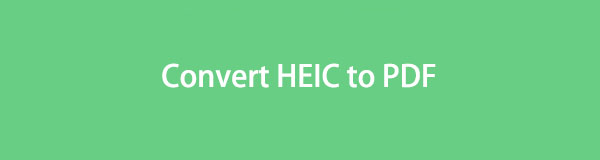

Liste de guide
- Partie 1. Comment convertir HEIC en PDF sur Mac avec l'application Aperçu
- Partie 2. Comment convertir HEIC en PDF sur iPhone à l'aide de l'application Fichiers
- Partie 3. Comment convertir HEIC en PDF en ligne
- Partie 4. Convertir HEIC en JPG ou PNG avec FoneLab HEIC Converter
- Partie 5. FAQ sur la conversion de HEIC en PDF
Partie 1. Comment convertir HEIC en PDF sur Mac avec l'application Aperçu
Une méthode officielle pour convertir un fichier HEIC en PDF consiste à utiliser l'application Aperçu sur Mac. Il s'agit du programme intégré de l'ordinateur pour visualiser diverses images et PDF, mais vous pouvez également l'utiliser pour transformer vos fichiers HEIC au format PDF. De cette façon, les visualiser sur d'autres appareils sera plus facile puisque les PDF sont plus accessibles.
Faites attention aux instructions simples ci-dessous pour déterminer comment convertir HEIC en PDF sur Mac avec l'application Aperçu :
Étape 1Ouvrez le Finder pour localiser vos fichiers HEIC. Une fois vue, affichez la photo que vous souhaitez convertir et elle lancera automatiquement le programme Aperçu sur votre Mac. Ensuite, appuyez sur Fichier dans la barre de menus, puis cliquez sur Exporter en PDF.
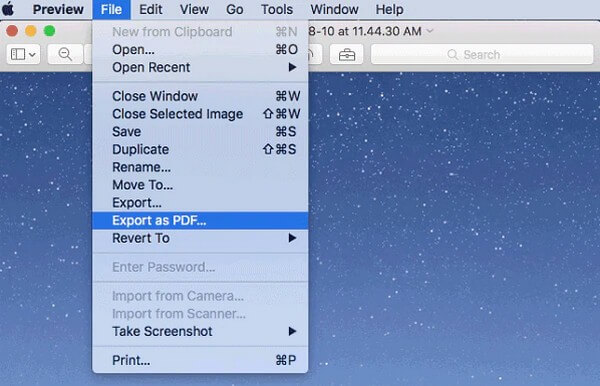
Étape 2Sélectionnez votre dossier de destination préféré sur votre Mac lorsqu'une fenêtre apparaît. Ensuite, appuyez sur l'onglet Enregistrer pour enregistrer le fichier HEIC au format PDF dans le dossier de votre choix.
Cette méthode est très efficace, mais l'aperçu n'est pas disponible sur d'autres ordinateurs que macOS. Donc, si votre ordinateur exécute Windows ou d'autres systèmes d'exploitation, passez aux autres parties de cet article.
Partie 2. Comment convertir HEIC en PDF sur iPhone à l'aide de l'application Fichiers
Outre les ordinateurs, vous pouvez également convertir vos fichiers HEIC sur votre iPhone. Lorsque vous accédez à son application Fichiers, vous pouvez facilement effectuer le processus de conversion en quelques clics. Mais notez que les photos doivent être stockées dans l'application Fichiers pour être converties au format PDF. Si votre fichier HEIC se trouve sur l'application iPhone Photos, appuyez dessus et affichez-le, puis appuyez sur l'icône Partager. Après cela, appuyez sur Enregistrer dans les fichiers > Sur mon iPhone pour enregistrer l'image HEIC dans votre application Fichiers. En attendant, si les fichiers HEIC se trouvent sur votre ordinateur, vous pouvez simplement les télécharger directement sur l'application Fichiers via le site officiel iCloud.
Suivez les instructions ci-dessous pour convertir gratuitement HEIC en PDF sur iPhone à l'aide de l'application Fichiers :
Étape 1Exécutez l'application Fichier de votre iPhone et trouvez la photo HEIC que vous allez convertir. Une fois trouvé, appuyez longuement sur l'élément et sélectionnez Créer un PDF sur les options contextuelles.
Étape 2La photo sera ensuite convertie au format PDF et vous la retrouverez à l'emplacement de l'image d'origine. Ainsi, vous pouvez enfin les partager et les visualiser sur plus d'appareils.
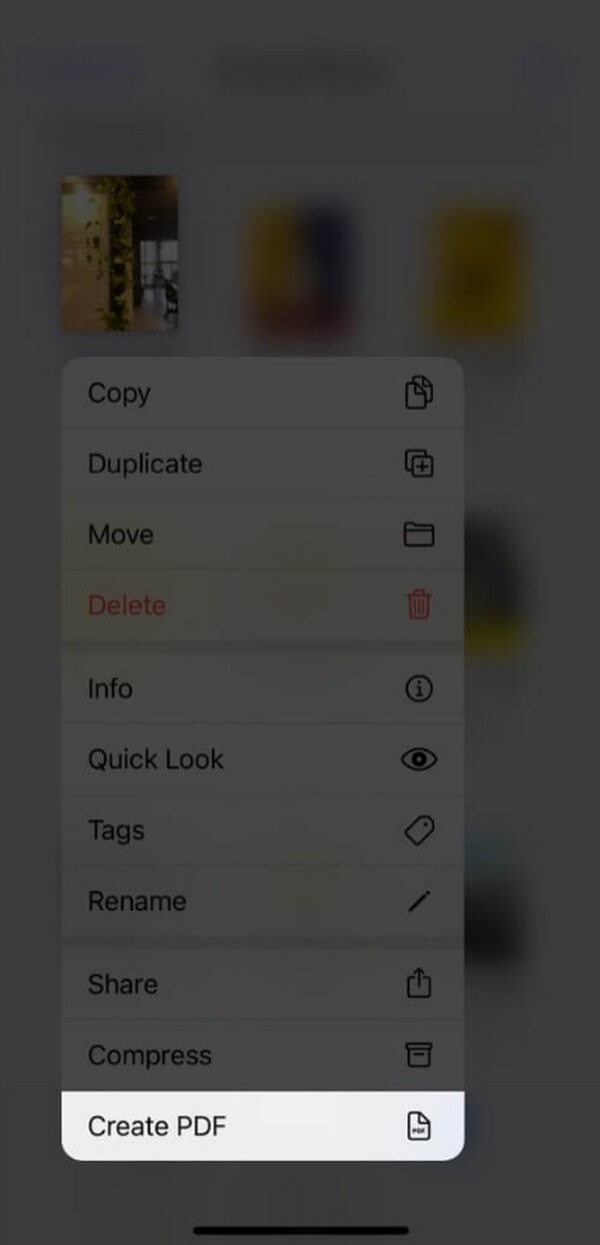
Avec FoneLab HEIC Converter, vous convertirez facilement les images HEIC aux formats PNG/JPG/JPEG.
- Convertit les images HEIC aux formats PNG / JPG / JPEG.
- Convertissez par lots les photos HEIC à la fois
- Vous pouvez régler la qualité des images.
Partie 3. Comment convertir HEIC en PDF en ligne
Si vous effectuez une recherche en ligne, vous trouverez divers programmes offrant le service de conversion de photos HEIC en PDF. Et parmi eux se trouve FreeConvert, qui offre des paramètres supplémentaires en plus de la conversion. Cet outil en ligne vous permet d'ajuster la taille et l'orientation des pages PDF de vos photos, etc. Mais malgré ses avantages, il présente encore certains inconvénients que vous ne préférerez peut-être pas, notamment la limitation de taille de 1 Go, les interruptions dues à une mauvaise connexion, etc.
Suivez le processus simple ci-dessous pour convertir en ligne du format HEIC au format PDF :
Étape 1Accédez à la page Convertisseur HEIC en PDF du site Web FreeConvert. UN Choisissez Fichiers L'onglet sera alors affiché au centre, et vous devez le frapper pour révéler votre dossier de fichiers. Ouvrez le fichier HEIC que vous allez convertir à partir du dossier pour le télécharger sur le site Web.
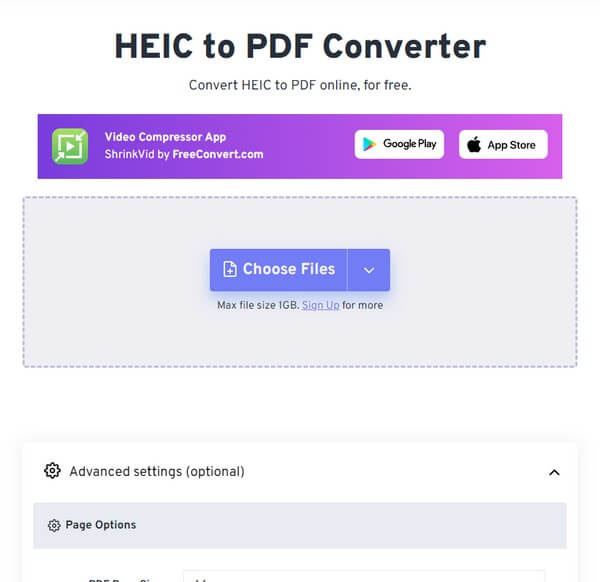
Étape 2Assurez-vous que PDF est défini dans le Sortie section à la page suivante. Ensuite, appuyez sur le Convertir sous le fichier téléchargé pour convertir votre image HEIC en PDF. Une fois terminé, téléchargez l'élément pour l'enregistrer sur votre appareil ou votre ordinateur.
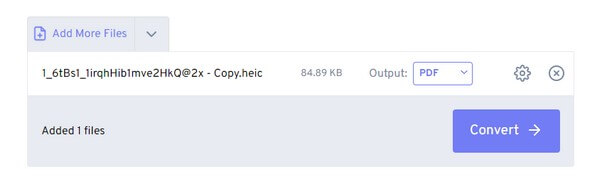
Partie 4. Convertir HEIC en JPG ou PNG avec FoneLab HEIC Converter
Pendant ce temps, FoneLab HEIC Convertisseur est le programme sur lequel vous pouvez compter pour convertir vos photos HEIC en JPG ou PNG. Ce programme tiers prend en charge les photos iPad, iPod Touch et iPhone et est disponible sur les ordinateurs macOS et Windows. Par conséquent, la compatibilité sera le cadet de vos soucis une fois que vous aurez choisi ce programme pour votre processus de conversion. De plus, en raison de son affichage simple mais fonctionnel, l'interface FoneLab HEIC Converter est parfaite pour les utilisateurs débutants ou même professionnels.
Avec FoneLab HEIC Converter, vous convertirez facilement les images HEIC aux formats PNG/JPG/JPEG.
- Convertit les images HEIC aux formats PNG / JPG / JPEG.
- Convertissez par lots les photos HEIC à la fois
- Vous pouvez régler la qualité des images.
Affichez les étapes conviviales ci-dessous sous forme de modèle pour convertir des fichiers HEIC en PDF avec FoneLab HEIC Convertisseur:
Étape 1Entrez sur le site FoneLab HEIC Converter, et sur la partie gauche de la page, vous verrez le Téléchargement gratuit bouton. Cliquez dessus pour enregistrer son programme d'installation Windows par défaut. Mais si vous utilisez macOS, passez d'abord à l'option Aller à la version Mac et cliquez sur celle avec le logo Apple. Après cela, exécutez le programme de conversion sur votre ordinateur en configurant l'installation.
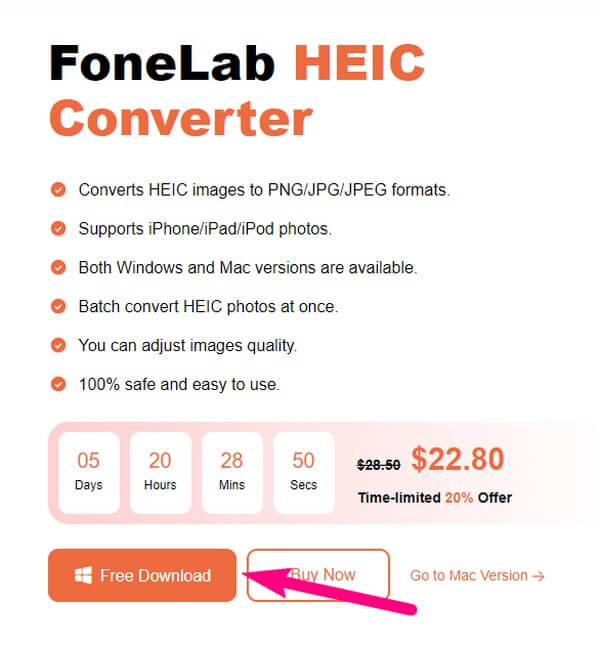
Étape 2L'interface initiale du FoneLab HEIC Converter contient le Ajouter HEIC bouton au milieu. Cliquez dessus et choisissez votre image HEIC dans la fenêtre émergente. Pour les importer dans le programme, cliquez sur le bouton Ouvrir, et ils seront affichés sur l'interface suivante. Concentrez-vous sur la colonne de gauche pour voir les paramètres de conversion.
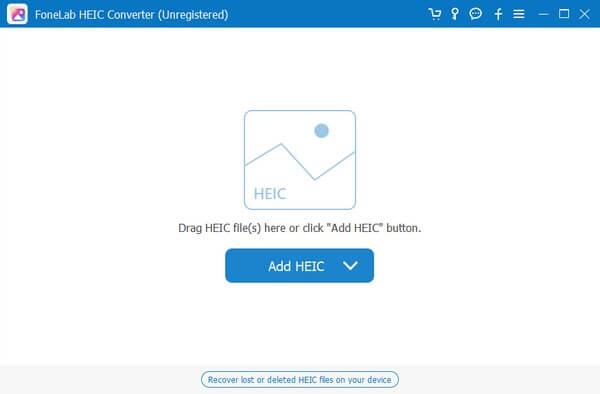
Étape 3Cliquez sur la barre déroulante alignée avec l'option Format, puis sélectionnez JPG or PNG comme format de sortie de fichier, selon vos préférences. Pendant ce temps, la qualité de la photo peut être ajustée à l'aide de la barre suivante, alors modifiez-la en conséquence. Ensuite, définissez le dossier de destination du fichier converti sous Chemin de sortie et frapper Convertir pour l'enregistrer au format JPG ou PNG.
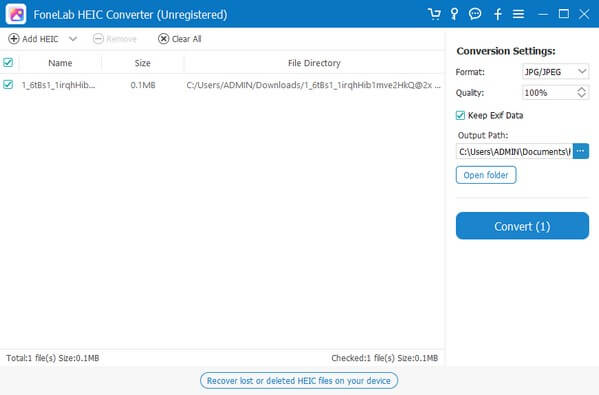
Partie 5. FAQ sur la conversion de HEIC en PDF
Comment puis-je ouvrir des images HEIC ?
Si votre appareil ne prend pas en charge le format HEIC, vous pouvez les afficher en convertissant les photos dans un format compatible. Reportez-vous aux techniques fournies dans l'article ci-dessus pour choisir une méthode de conversion pour vous aider à transformer vos fichiers HEIC dans un format plus accessible, tel que JPG, PDF, etc. De cette façon, vous pourrez les ouvrir sur votre appareil.
Comment convertir des photos HEIC en JPG sous Windows ?
Installer un outil comme FoneLab HEIC Convertisseur lors de la conversion de photos HEIC sous Windows est l'une des méthodes les plus efficaces. Ce programme est spécialisé dans les fichiers HEIC, alors attendez-vous à obtenir le meilleur résultat une fois que vous l'utiliserez pour convertir vos images HEIC en JPG. Vous pouvez voir plus de détails à ce sujet dans l'article ci-dessus et commencer le processus de conversion de vos photos HEIC.
Les méthodes de conversion décrites dans cet article ont été testées avec soin et se sont avérées avoir un taux de réussite élevé. Veuillez faire l'expérience de leur efficacité en effectuant la procédure de conversion.
Avec FoneLab HEIC Converter, vous convertirez facilement les images HEIC aux formats PNG/JPG/JPEG.
- Convertit les images HEIC aux formats PNG / JPG / JPEG.
- Convertissez par lots les photos HEIC à la fois
- Vous pouvez régler la qualité des images.
